Tämä käytännön opetusohjelma selittää, mikä on Antimalware Service Executable ja useita tapoja korjata sen korkean suorittimen tai muistin käyttöongelmaWindows 10, 8 ja 7 käyttöjärjestelmissä. Lue lisää saadaksesi lisätietoja.
Antimalware Service Suoritettava korkea CPU on yksi yleisistä ongelmista, joista monet Windows 10 -käyttäjät ilmoittivat asentaessaan päivityksiä tietokoneisiinsa. Jos tämä ongelma koskee myös sinua, olet iloinen, että löysit tämän artikkelin. Täällä aiomme keskustella kaikesta, mitä sinun tarvitsee tietää Antimalware Service Executablesta. Lisäksi opetamme sinua estämään sitä syömästä suurinta osaa suoritinresursseistasi ja pitämään Windows-koneesi käynnissä huipputeholla.
Mikä on "Suoritettava antimalware-palvelu"?
Antimalware Service Executable (MsMpEng.exe) on olennainen osa Microsoft Defender Antivirus -ohjelmaa ja toimii yleensä taustalla. Tämän prosessin avulla Windowsin sisäänrakennettu virustorjunta (aiemmin tunnettu nimellä Windows Defender) voi jatkuvasti tarkkailla järjestelmääsi mahdollisten tietoturvauhkien varalta ja tarjoaa reaaliaikaisen suojaus viruksilta ja haittaohjelmilta.
Yllä olevien selitysten perusteella se näyttää olevan erittäin hyödyllinen työkalu. Mutta miksi Windows-käyttäjät haluavat poistaa Antimalware Service Executablen käytöstä?
Vaikka työkalulla on tärkeä rooli tietokoneesi pitämisessä vapaana kaikista näkyvistä tai näkymättömistä haittaohjelmista uhkia, monet käyttäjät ovat pääasiassa huolissaan sen valtavasta suorittimen ja muistin kulutuksesta, kun se toimii tausta.
Mikä aiheuttaa haittaohjelmien torjuntapalvelun suoritettavan korkean muistin käytön?
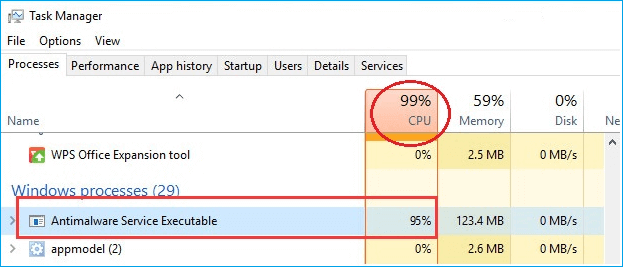
Msmpeng.exe Antimalware Service Excutable käyttää pääasiassa suurta prosenttiosuutta suoritinresursseista Windows 10:ssäsi seuraavista kahdesta syystä:
- Reaaliaikainen suojaus: Microsoft Defenderin reaaliaikainen virustorjunta tarkistaa tietokonejärjestelmät epäilyttävän toiminnan varalta jatkuvasti reaaliajassa.
- Täysi skannausominaisuus: Tämä ominaisuus suorittaa perusteellisen tarkistuksen kaikista kiintolevyasemallasi parhaillaan käynnissä olevista ohjelmista ja tiedostoista.
Nämä ovat kaksi yleisintä tekijää, jotka ovat vastuussa prosessorin käytön lisääntymisestä ja lopulta tietokoneen hidastamisesta. Jos valitettavasti sinulla on myös Antimalware Service Executable korkean levyn tai suorittimen käyttöongelma Windowsissa 10, lue seuraava osiomme äärimmäisen tarkkaavaisesti, sillä se antaa sinulle selkeän käsityksen siitä, kuinka se korjataan sinä itse.
Kuinka korjata haittaohjelmien torjuntapalvelun suoritettavan korkean suorittimen käyttö Windows 10:ssä
Kokeile seuraavia ratkaisuja korjataksesi Antimalware Service Executablen aiheuttaman korkean suorittimen käytön ongelman.
Ratkaisu 1: Muuta Windows Defenderin aikatauluasetuksia
Täyden tarkistuksen suorittaminen on yksi näkyvistä syistä Antimalware Service Executable -ongelmaan, joka aiheuttaa paljon muistia ja suorittimen kulutusta Windows 10:ssä. Voit korjata tämän ongelman ajoittamalla Microsoft Defender Antivirus -tarkistuksen, kun käytät tietokonettasi. Tässä ovat vaiheet, jotka voivat auttaa sinua tekemään niin.
- Kirjoita Käynnistä-painikkeen lähellä olevaan hakukenttään tehtävän ajoitus ja napsauta Paras hakutulosta avataksesi sovelluksen.
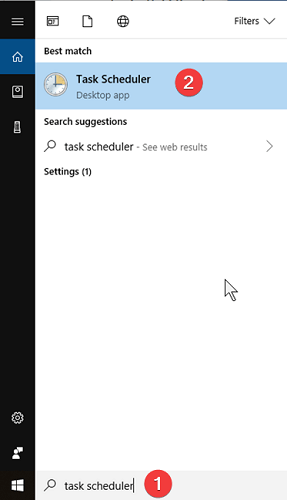
- Laajenna navigointiruudussa napsauttamalla nuolen muotoista kuvaketta Task Scheduler Library > Microsoft > Windowsja etsi ja avaa Windows Defender -kansio.
- Etsi nyt ja kaksoisnapsauta sitä Windows Defenderin ajoitettu tarkistus ylimmässä keskiruudussa.
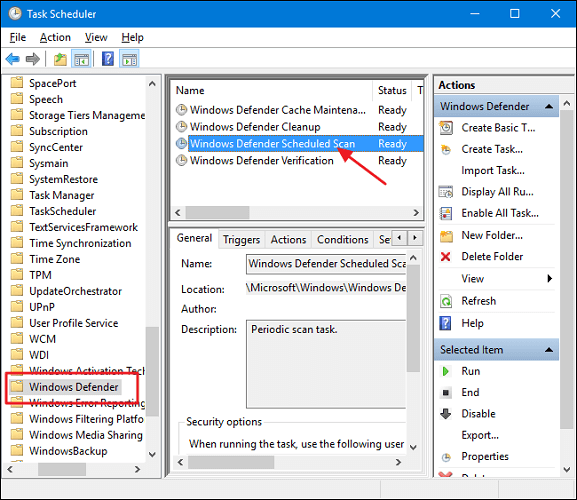
- Poista valinta Windows Defenderin Scheduled Scan Properties -ikkunassa “Juokse korkeimmilla oikeuksilla” vaihtoehto löytyy Yleiset-välilehdeltä.
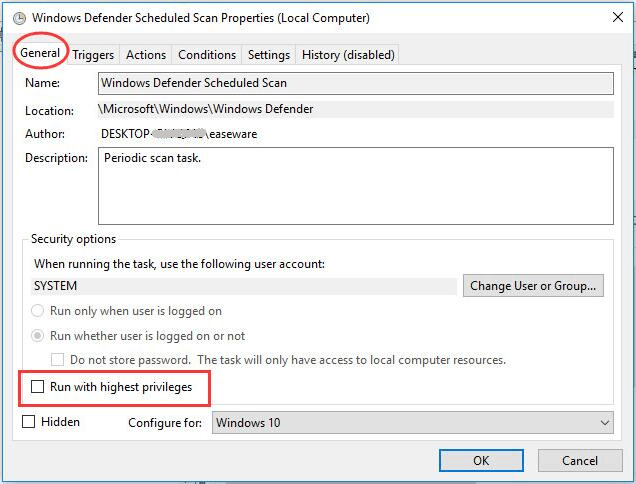
- Mene nyt kohtaan ehdot-välilehti, poista kaikkien asetusten valinnat (esim. Idle, Power, Network) ja napsauta sitten OK-painiketta. Tämä tyhjentää kaikki aikataulun tarkistustehtävät.
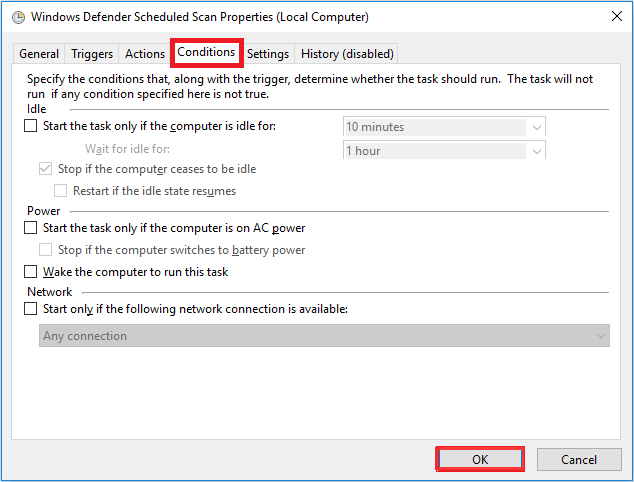
- Avaa Windows Defenderin ajoitetun tarkistuksen ominaisuusikkuna uudelleen ja siirry kohtaan Triggerit-välilehtija napsauta sitten Uusi.
- Ajoita nyt uusi skannaus tarpeidesi mukaan käyttämällä käytettävissä olevia vaihtoehtoja. Suosittelemme suorittamaan viikoittaisia tarkistuksia yöllä, kun et käytä tietokonettasi.
Kun prosessi on valmis, käynnistä tietokoneesi uudelleen ja tarkista, jatkuuko Msmpeng.exe Antimalware Service Executable korkean suorittimen käytön ongelma. Jos se on edelleen olemassa, voit siirtyä alla olevaan ratkaisuun 2.
Lue myös: 12 parasta ilmaista suorittimen vertailuohjelmistoa Windowsille vuonna 2021
Ratkaisu 2: Lisää Windows Defenderin poissulkemisluetteloon haittaohjelmien torjuntapalvelu
Monet käyttäjät, joita ongelma koskee, ovat onnistuneet korjaamaan Antimalware Service Executable -ongelman korkean levynkäytön Windows 10:ssä lisättyään MsMpEng.exe-tiedoston Windows Defenderin poissulkemisluetteloon. Tässä on saman vaiheet.
- Napsauta Käynnistä-painiketta tehtäväpalkin vasemmassa alakulmassa ja valitse asetukset (rataskuvake) -vaihtoehto.

- Valitse Windowsin asetuksista "Päivitys ja tietoturva"

- Napsauta navigointiruudussa Windows Defender -vaihtoehtoa ja valitse sitten "Lisää poissulkeminen"vaihtoehto Poissulkemiset-osiosta.
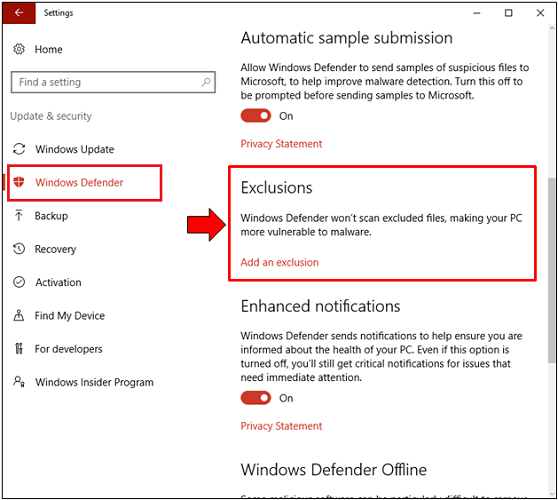
- Napsauta sitten "+" -kuvaketta -kohdan vieressä "Sulje pois .exe-, .com- tai .scr-prosessi" vaihtoehto Prosessi-osiossa.
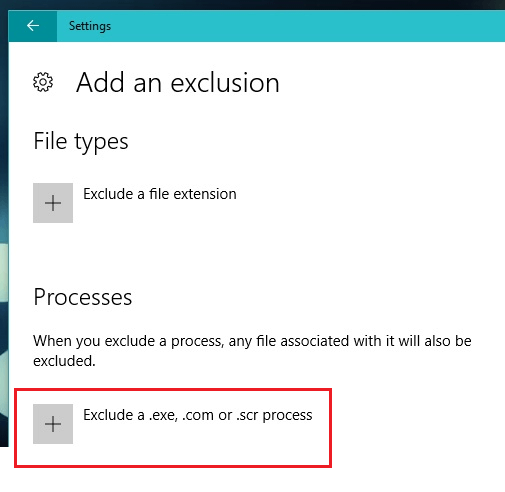
- Tyyppi exe ruudussa ja napsauta OK-painiketta.
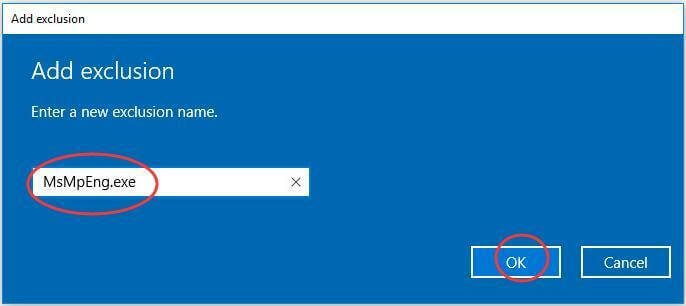
Nyt kun olet lisännyt Antimalware Service Executablen poissulkemisluetteloon, avaa tehtävienhallinta ja tarkista, laskeeko suorittimen käyttö.
Lue myös: 13 parasta ilmaista vakoiluohjelmien poistotyökalua Windows PC: lle vuonna 2021
Ratkaisu 3: Poista Windows Defender käytöstä Windows 10:ssä
Windows Defenderin sammuttaminen on toinen hyödyllinen ratkaisu Antimalware Service Executable High CPU -käyttöongelmiin. Tässä on vaiheittaiset ohjeet Windows Defenderin poistamiseen käytöstä Windows 10:ssä.
Provinkki: Microsoft Defender Antivirus -suojauksen poistaminen käytöstä saattaa jättää tietosi ja järjestelmäsi alttiiksi monille kyberhyökkäyksille. Ennen kuin teet niin, varmista, että asennat tehokkaan kolmannen osapuolen haittaohjelmien torjuntaohjelmiston, kuten Haittaohjelma Crusher huolehtia kaikista olemassa olevista uhista. Tämä tunnettu ohjelmisto ei ainoastaan suojaa tietokonettasi tappavilta haittaohjelmilta, mainosohjelmilta, vakoiluohjelmilta ja kiristysohjelmilta, vaan myös kuluttaa vähemmän suoritinresursseja kuin Windows Defender.
- Avaa Suorita-valintaikkuna painamalla Windows-näppäintä + R samanaikaisesti näppäimistössä.
- Tyyppi gpedit.msc ruudussa ja napsauta OK-painiketta avataksesi paikallisen ryhmäkäytäntöeditorin.

- Laajenna kansioita navigoidessasi seuraavaa polkua:
Tietokoneen asetukset > Hallintamallit > Windows-komponentit > Microsoft Defender Antivirus
- Etsi nyt Sammuta Microsoft Defender Antivirus asetusta ja kaksoisnapsauta sitä.
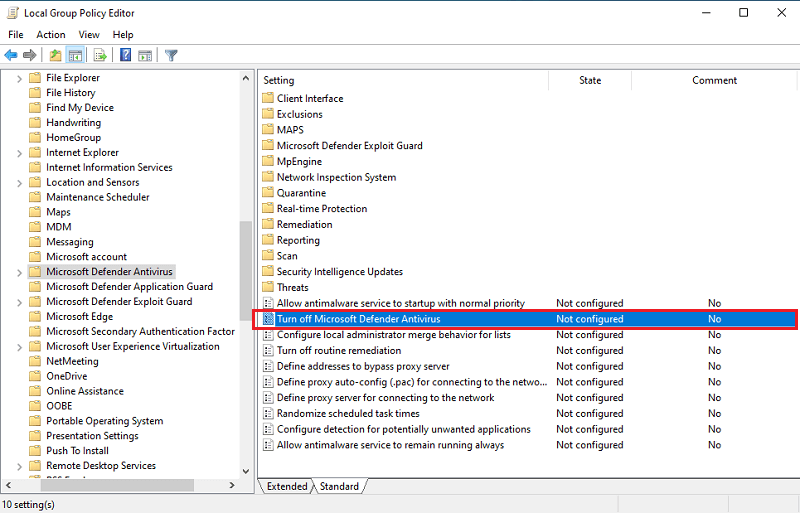
- Valitse sitten Käytössä -valintanappi sammuttaaksesi Microsoft Defender Antivirus -ohjelman.
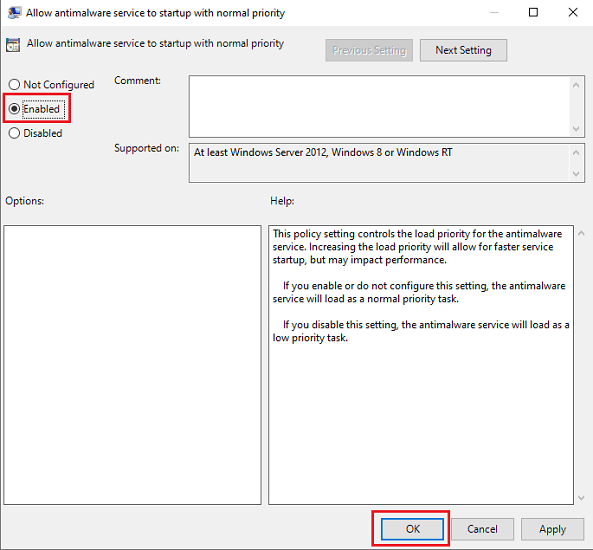
- Napsauta Käytä-painiketta ja sitten OK.
- Käynnistä tietokone uudelleen ja katso, palautuuko suorittimen käyttö normaaliksi.
Lue myös: 13 parasta salausohjelmistoa Windowsille vuonna 2021
Haittaohjelmien torjuntapalvelun suoritettavan suuren muistin/levyn/suorittimen käyttöongelma: ratkaistu
Tämän vaiheittaisen oppaan avulla olemme jakaneet joitain nopeita ja luotettavia ratkaisuja, jotka auttoivat käyttäjiä korjaamaan Antimalware Service Executable -ongelman korkean suorittimen käytön aikana Windows 10:ssä. Jos tiedät parempia korjauksia tai tarvitset lisäapua yllä olevaan asiaan, ilmoita siitä meille alla olevan kommenttiosion kautta.
Lopuksi, jos tämä artikkeli on mielestäsi hyödyllinen ja informatiivinen, tilaa sähköpostiuutiskirjeemme, niin saat uusimman teknologian blogit suoraan postilaatikkoosi.